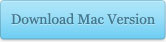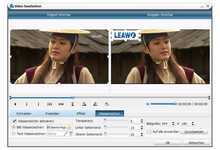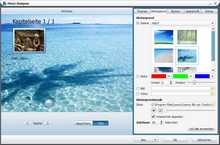Möchten Sie die tollste Reise Ihres Lebens oder eine große Familienfeier mit einem Camcorder einfangen und dann die Videos mit Freunden und Famlilien auf einem DVD-Player zusammen anschauen? Normalerweise haben die von Camcorder aufgenommene Videos die Endung „_ts.“, was nicht von vielen Playern und Geräten direkt unterstützt wird. Deshalb wenn Sie z.B. die TS-Videos auf einem DVD-Player genießen möchten, brauchen Sie unbedingt einen DVD Brenner, mit dem Sie TS-Dateien ins DVD-Format konvertieren und dann auf eine DVD-Disk brennen können.
Leawo Blu-ray Creator ist absolute das genaue auf Ihre Bedürfnisse zugeschnittenes Programm.
Leawo Blu-ray Creator ist einer der besten Blu-ray- und DVD-Brennprogramm auf dem Markt, mit dem Sie TS-Dateien schnell und einfach als ISO-Dateien oder ISO-Ordner speichern, oder direkt auf DVD/Blu-ray Disks brennen können. Darüber hinaus stellt Ihnen der DVD Brenner viele Menü-Vorlagen bereit, deshalb ist es Ihnen total möglich, DVD-Menü aus der vorhandenen Auswahl an Vorlagen auszusuchen und eigenes DVD-Menü zu gestalten.
Die folgende Anleitung zeigt Ihnen Schritt-für-Schritt, wie man mit dem Leawo DVD Brenner TS. Dateien auf Blu-ray Disk zur Widergabe brennen können. Laden Sie zuerst Leawo Blu-ray Creator herunter.
Schritt-für-Schritt Anleitung
TS-Dateien in das DVD Brennprogramm einladen
 Nachdem Sie das den Leawo DVD Brenner ausgeführt haben können Sie die TS-Dateien z.B. per Drag-and-Drop in das DVD Brennprogramm hinzufügen. Mit einem Doppelklick auf jede Videodatei können Sie eine Vorschau im rechten eingebauten Player machen.
Nachdem Sie das den Leawo DVD Brenner ausgeführt haben können Sie die TS-Dateien z.B. per Drag-and-Drop in das DVD Brennprogramm hinzufügen. Mit einem Doppelklick auf jede Videodatei können Sie eine Vorschau im rechten eingebauten Player machen.
Videos bearbeiten
Das DVD Brennprogramm bietet noch praktische Bearbeitungsfunktionen. Klicken Sie auf das Symbol„Video Bearbeiten“ in der Menüleiste können Sie die TS-Dateien vor dem Brennvorgang noch bearbeiten: Video abschneiden, freischalten; kleine Effekte wie Helligkeit, Kontrast, Sättigung, Lautstärke und Text- oder Bildwasserzeichen hinzufügen usw..
Originelles Blu-ray-Menü gestalten
Auf der Hauptoberfläsche können Sie ein Blu-ray-Menü aus den knapp 50 vorgefertigten DVD-Menü auswählen. Momentan sind insgesamt 7 Hauptszenen verfügbar: Weihnachten, Comic, Klassisch, Festlich, Natur, Andere und Standard.
Wenn Sie auf das aufwendige DVD-Menü verzichten möchten, brauchen Sie nur die Option „Menü deaktivieren“ anklicken.
Menü manuell anpassen
Wenn Sie die Menüvorlagen, die der DVD Brenner vorgefertigt hat, nicht gerne haben, ist es noch möglich, die Menüvorlagen nach Ihrem Wunsch zu gestalten, z. B. Sie können das Hintergrundbild und die Hintergrundmusik des DVD-Menüs ändern, oder den Button-Stil anpassen. Klicken Sie auf “Menü gestalten” und in dem sich öffnenden Fenster bearbeiten Sie die Menü manuell.
Weitere Einstellungen für die TS-Dateien
Am unten der Haupoberfläsche können Sie sich gemäß Ihrer Ausstattung enscheiden, ob Sie die TS-Videos als DVD-5 oder als DVD-9 mit hoher, mittler oder niedrigen Qualität brennen möchten. Der verbrauchter und der freier Speicherplatz wird als Balken auf der hauptoberfläche in Echtzeit angezeigt.
TS-Dateien auf DVD brennen
Nach den oben genannten Einstellungen können Sie dann das Brennen von TS-Dateien auf DVD starten. Die anderen macht das DVD Brennprogramm.
Neben der Funktion, TS-Dateien auf DVD zu brennen, kann dieses DVD Brennprogramm noch viel mehr leisten, wie z.B.
FLV-Videos auf DVD brennen
MKV Videos auf DVD brennen
TRP auf DVD brennen
M4V auf DVD brennen